随着智能手机和车载智能系统的普及,越来越多的汽车都配备了拍照功能。如何将车辆拍摄的照片快捷方便地传输到我们的手机上,特别是在使用M9车型时,这一需求变...
2025-08-07 9 电脑键盘
在当今数字化时代,台式电脑使用接收卡(接收器)来扩展功能或增强信号接收已经变得越来越普遍。无论是为了将电视信号引入电脑,还是为了连接无线网络,正确安装并使用接收卡对于确保最佳性能至关重要。本文将详细指导您如何安装台式电脑接收卡,并在使用过程中列出需要注意的事项。
在开始安装之前,您需要确定哪种类型的接收卡符合您的需求。市场上存在多种类型的接收卡,如DVB-T(地面数字视频广播)、DVB-C(有线数字电视广播)、无线网卡等。选择时,考虑以下几点:
兼容性:确认接收卡与您的操作系统兼容。
接口类型:确保接收卡与台式电脑的主板插槽类型相匹配,常见的有PCI和PCIExpress(PCIe)。
信号类型:根据您希望接收的信号类型(电视、无线网络等)选择相应的接收卡。
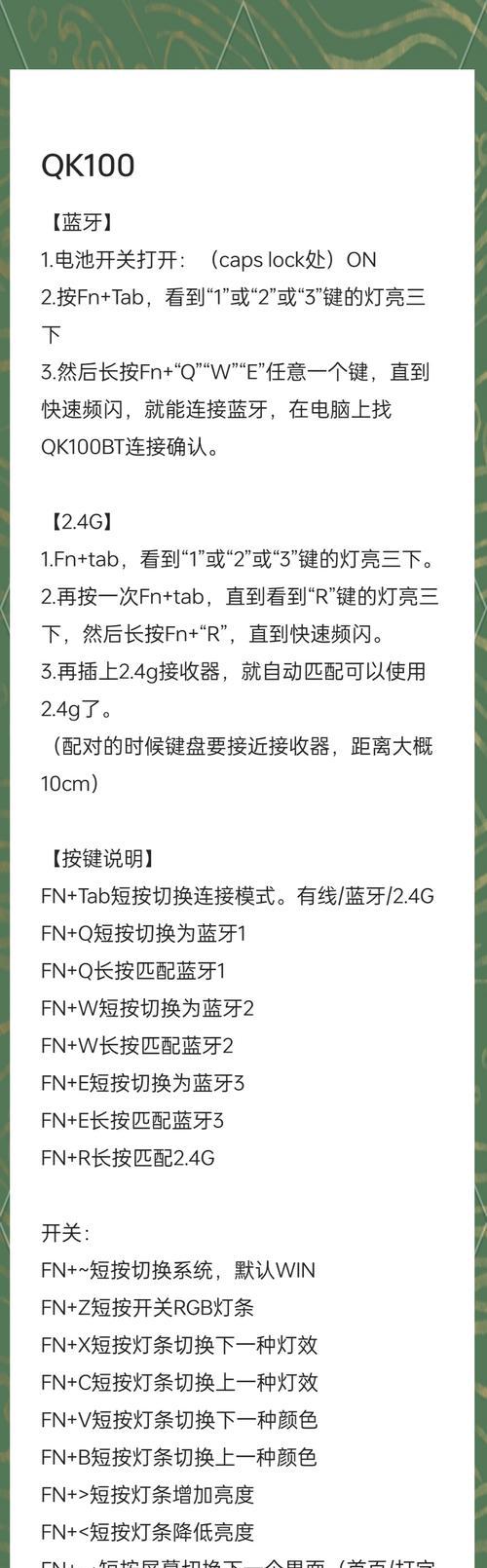
1.关闭电脑并断开电源
在安装硬件前,为了安全起见,需要关闭电脑,并从电源插座上拔掉电源线。
2.打开机箱
确保您有防静电手环,或将手放在金属物体上释放静电,防止静电损伤电脑内部组件。
3.安装接收卡
定位插槽:打开电脑机箱侧板,找到一个空闲的PCI或PCIe插槽。
拆卸螺丝:如果插槽上方有螺丝固定,需要先拆掉螺丝。
安装卡:将接收卡对准插槽,缓慢插入,直到卡完全固定在主板上。
固定螺丝:如果需要,用螺丝将接收卡固定在机箱上。
4.连接天线或其它外接设备
如果是电视接收卡,您可能需要连接天线或同轴电缆。确保连接稳固。
5.闭机箱并重新启动电脑
安装完毕后,关闭机箱侧板,接上电源线,启动电脑。
6.驱动程序安装与配置
自动安装驱动:大多数操作系统会在启动时自动检测到新硬件并安装相应的驱动程序。
手动安装驱动:如果自动安装未成功,您可以从接收卡制造商的官网下载并安装驱动程序。
配置软件:根据需要安装接收卡附带的配置软件,并按说明书进行设置。
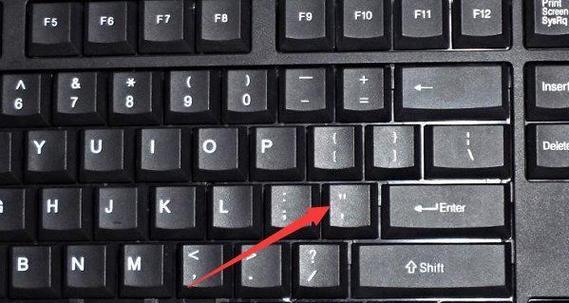
1.硬件保护
防尘防潮:电脑机箱内应避免灰尘积累和湿气入侵,这可能会导致接收卡故障。
温度控制:确保电脑机箱内有良好的散热系统,避免过热导致硬件损坏。
2.软件更新
定期更新驱动程序:制造商可能会定期发布驱动程序更新,以修复已知问题和提高性能。
软件兼容性:如果使用的是特定的接收卡配置软件,请确保它与您的操作系统版本兼容。
3.信号质量
避免干扰:如果接收的是无线信号,请尽量减少或避免其他无线设备的干扰。
信号源稳定性:对于接收电视信号的卡,确保天线安装在信号良好的区域。
4.安全性
网络安全:如果您使用的是无线网络接收卡,确保网络加密并采用强密码保护,防止未授权用户接入。
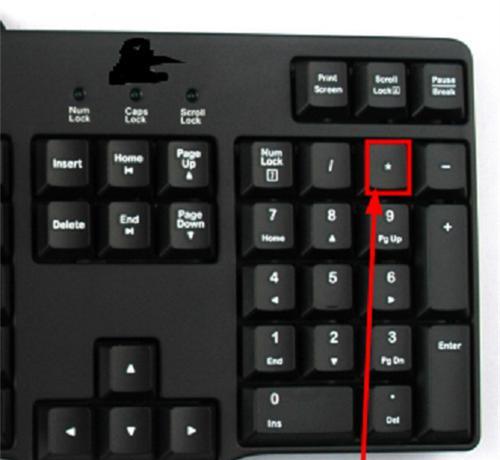
通过遵循上述步骤,您将能够顺利完成台式电脑接收卡的安装并确保其正确使用。要记住,正确安装和日常维护是保持接收卡性能的关键。如有任何疑问,务必参考接收卡制造商提供的用户手册或直接联系技术支持以获取帮助。
标签: 电脑键盘
版权声明:本文内容由互联网用户自发贡献,该文观点仅代表作者本人。本站仅提供信息存储空间服务,不拥有所有权,不承担相关法律责任。如发现本站有涉嫌抄袭侵权/违法违规的内容, 请发送邮件至 3561739510@qq.com 举报,一经查实,本站将立刻删除。
相关文章
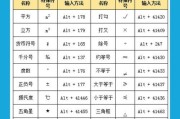
随着智能手机和车载智能系统的普及,越来越多的汽车都配备了拍照功能。如何将车辆拍摄的照片快捷方便地传输到我们的手机上,特别是在使用M9车型时,这一需求变...
2025-08-07 9 电脑键盘

随着科技的不断进步,智能充电器已经走入了我们的生活。谷田作为知名品牌,其生产的智能充电器备受用户喜爱。但不少消费者对谷田智能充电器的使用方法存在疑问,...
2025-08-07 9 电脑键盘

随着科技的进步,游戏机也不断推陈出新,为玩家带来更加丰富的体验。在众多游戏机当中,动物乐园二代游戏机凭借其独特的游戏内容和操作体验,吸引了众多游戏爱好...
2025-08-06 14 电脑键盘
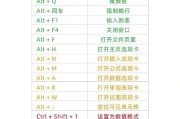
数码相机在使用过程中可能会遇到各种问题,其中一种常见的现象是相机屏幕上出现绿色竖纹。这通常会让人感到困惑与不安,担心设备是否出现了重大故障。本文将带你...
2025-07-29 10 电脑键盘

显卡作为电脑硬件的重要组成部分,对玩家的游戏体验起着至关重要的作用。而SEUS(SonicEther'sUnbelievableShaders)作为一...
2025-07-28 14 电脑键盘

随着科技的快速发展,各类电子设备已经成为了我们日常生活中不可或缺的一部分。而数据线作为连接电子设备与电源,或是进行数据传输的重要工具,其携带和管理方式...
2025-07-26 13 电脑键盘